Mit Attributen arbeiten
Attribute sind die verschiedenen Merkmale Ihrer Applikation oder Repräsentationen Ihrer Business-Objekte. Mit Attributen können Sie Business-Objekte abbilden, die für Ihre Testfälle notwendig sind.
Attribute werden sowohl in TestSheets als auch in TestCase-Design-Klassen verwendet und können weitere untergeordnete Attribute oder Instanzen enthalten.
Das folgende Beispiel enthält folgende Attribute: Vehicle Data, Insurant Data, Product Data und Price per Year:
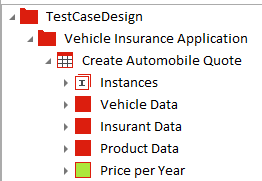
Beispiel-TestSheet mit Attributen
Ein Attribut anlegen
Sie können Attribute innerhalb eines TestSheets anlegen, um Ihre Testfälle entsprechend zu strukturieren. Um ein Attribut anzulegen, führen Sie die folgenden Schritte aus:
-
Klicken Sie mit der rechten Maustaste auf das Objekt, für das Sie ein Attribut anlegen möchten.
-
Wählen Sie in der Minisymbolleiste die Option Create Attribute.
-
Benennen Sie das Attribut wie gewünscht um. Attribute müssen einzigartige Namen haben.

|
Die Sonderzeichen . (Punkt), -> (Pfeil nach rechts) und <- (Pfeil nach links) können Sie nicht für die Benennung von TestCase-Design-Attributen verwenden. Diese Zeichen werden automatisch entfernt. |
Mit den Tastenkombinationen Strg + X bzw. Strg + C können Sie Attribute ausschneiden bzw. kopieren und an anderer Stelle einfügen.
Business-Relevanz umschalten
Die Farbe des Attributsymbols kennzeichnet die Business-Relevanz des Attributs. Sie können die Business-Relevanz über die Schaltfläche Toggle Business Relevance im Menüband oder über die Tastenkombination Strg + F7 ändern. Alle untergeordneten Attribute übernehmen die Business-Relevanz des übergeordneten Attributs.
Sie können die folgenden Stufen der Business-Relevanz festlegen:
|
Symbol |
Eigenschaftswert im Bereich Properties |
Beschreibung |
|---|---|---|
|
|
BusinessRelevant = Yes |
Das Attribut und seine untergeordneten Attribute sind Business-relevant und wirken sich auf den Testfall aus. Dies ist der Standardwert. |
|
|
BusinessRelevant = No |
Das Attribut und seine untergeordneten Attribute sind nicht Business-relevant und daher auch nicht für den Testfall relevant. |
|
|
BusinessRelevant = Result |
Das Attribut und seine untergeordneten Attribute werden zur Verifikation in den Testfällen verwendet. |
Binäre Attribute erzeugen
Sie können binäre Attribute auf der Ebene der Instanzen-Sammlung erstellen, um Ihren Workflow zu vereinfachen. Dies erzeugt binäre Attribute für jede Instanz innerhalb der Instanzen-Sammlung.
Um ein binäres Attribut zu erstellen, führen Sie die folgenden Schritte durch:
-
Klicken Sie mit der rechten Maustaste auf die Instances Collection innerhalb des Attributs, für dessen Instanzen Sie binäre Attribute erstellen möchten.
-
Wählen Sie in der Minisymbolleiste die Option Create Binary Attributes.
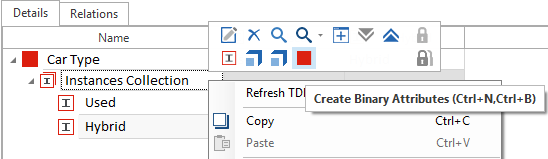
Binäres Attribut anlegen
-
In den folgenden Dialogfenstern können Sie die gewünschten Binärwerte angeben. Standardmäßig sind diese Werte true und false, aber Sie können diese wie gewünscht ändern.
Tricentis Tosca erstellt für jede Instanz auf der Ebene der Instanzen-Sammlung ein neues Attribut mit den entsprechenden binären Werten. Im folgenden Beispiel wurden die beiden Instanzen Used und Hybrid in binäre Attribute mit den Binärwerten true und false konvertiert.
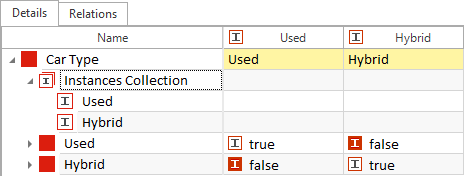
Binäre Attribute
Attribute aus einem TestSheet erstellen
Wenn Sie die Daten aus einem TestSheet in einem neuen TestSheet verwenden möchten, können Sie das ursprüngliche TestSheet per Drag & Drop auf das neue TestSheet ziehen. Das ursprüngliche TestSheet und seine untergeordneten Elemente werden dann zu Attributen des neuen TestSheets.
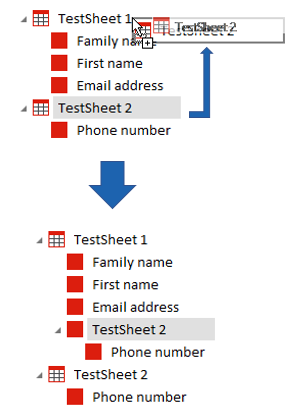
TestSheet 2 als Attribut von TestSheet 1
Wie oben gezeigt, werden TestSheet 2 und sein untergeordnetes Element zu Attributen von TestSheet 1. TestSheet 2 existiert aber auch weiterhin in seiner ursprünglichen Form.